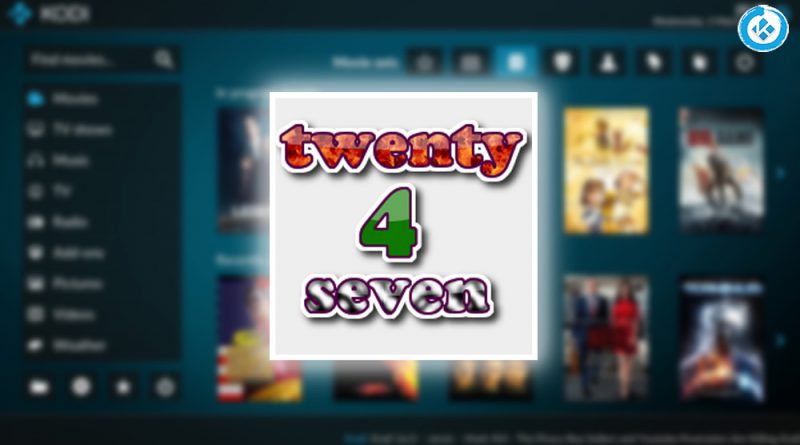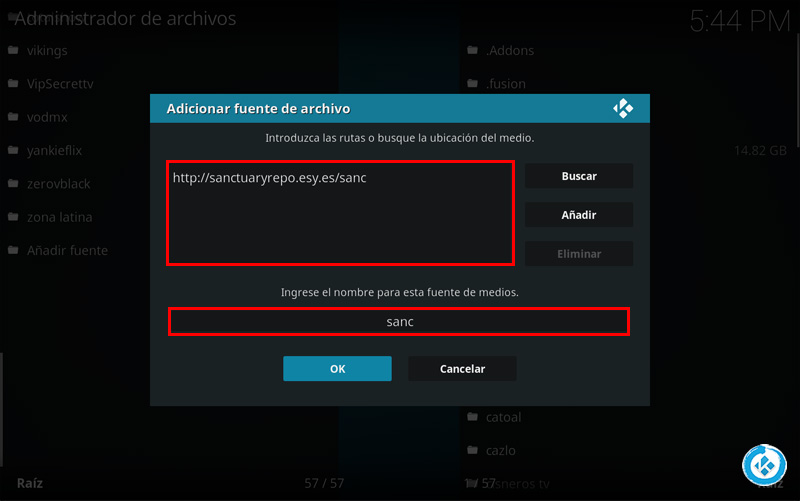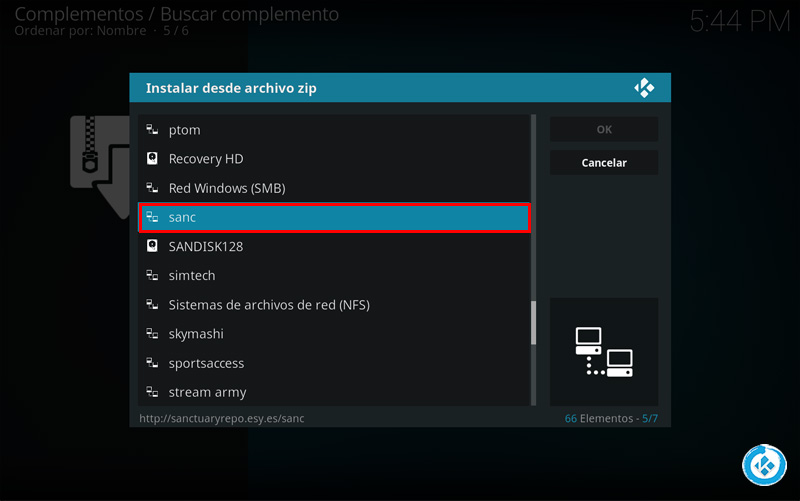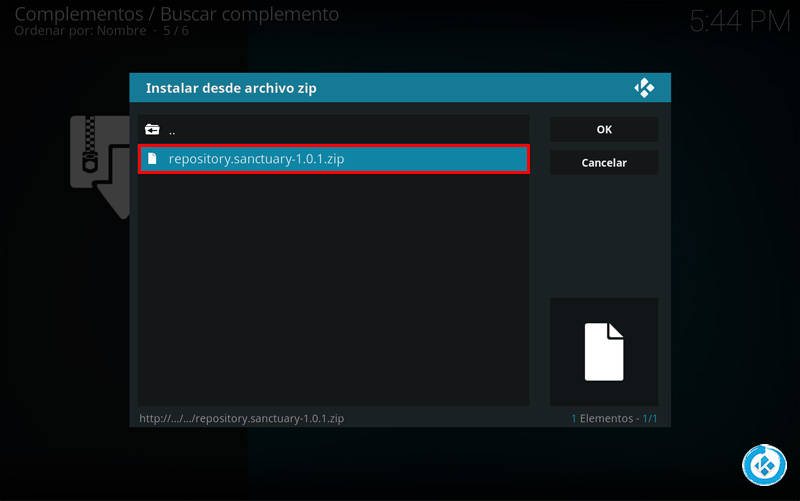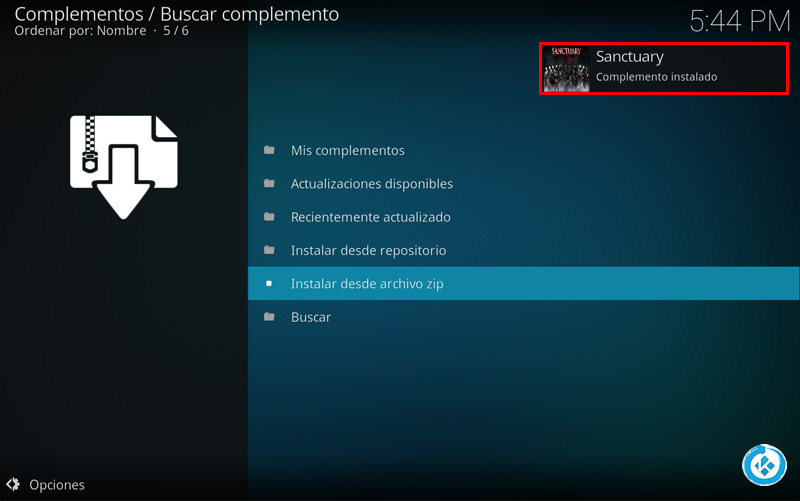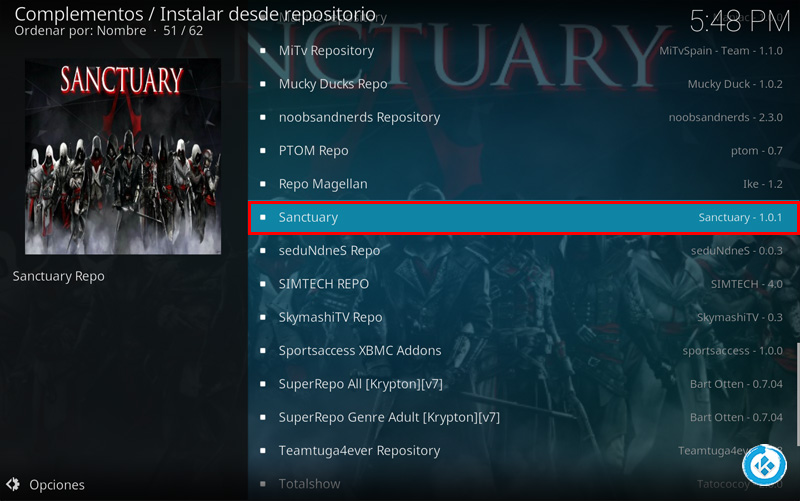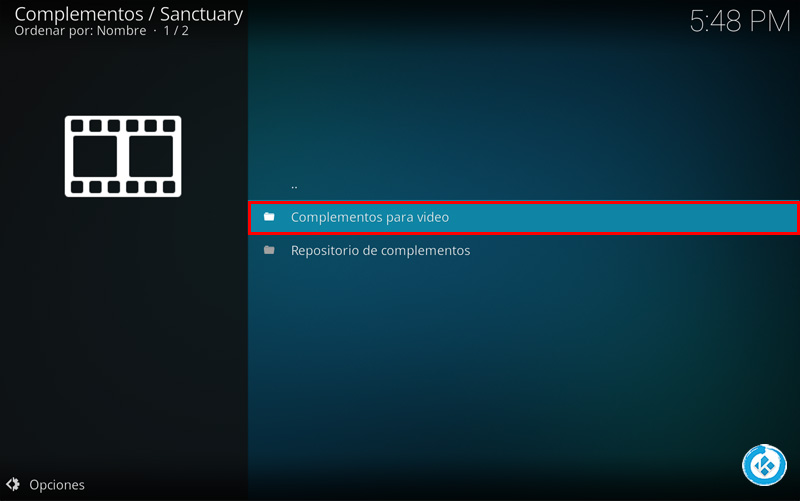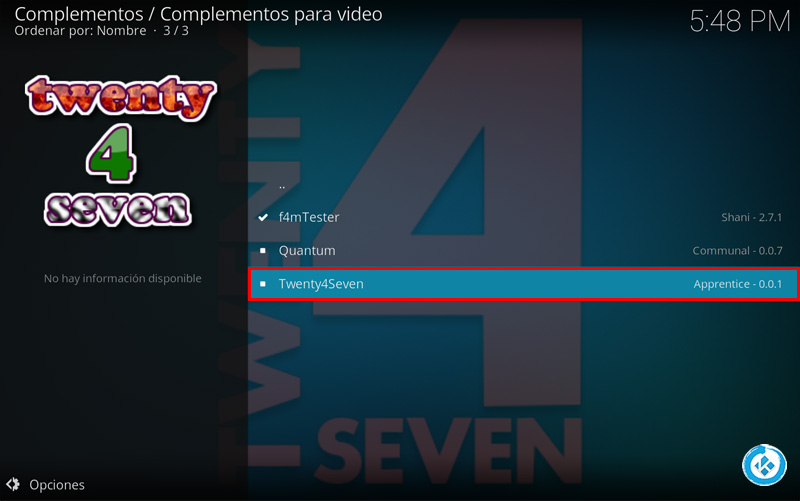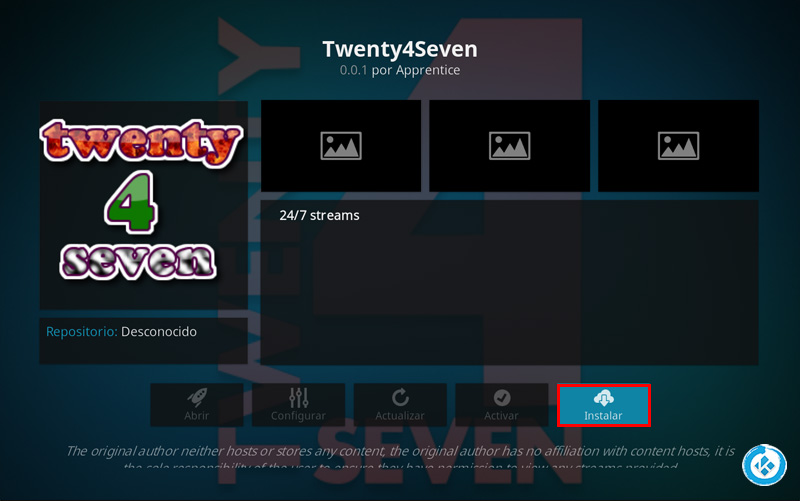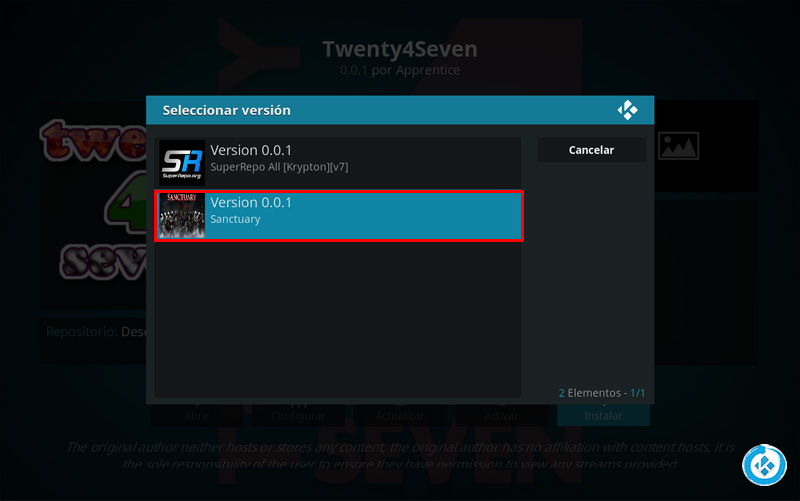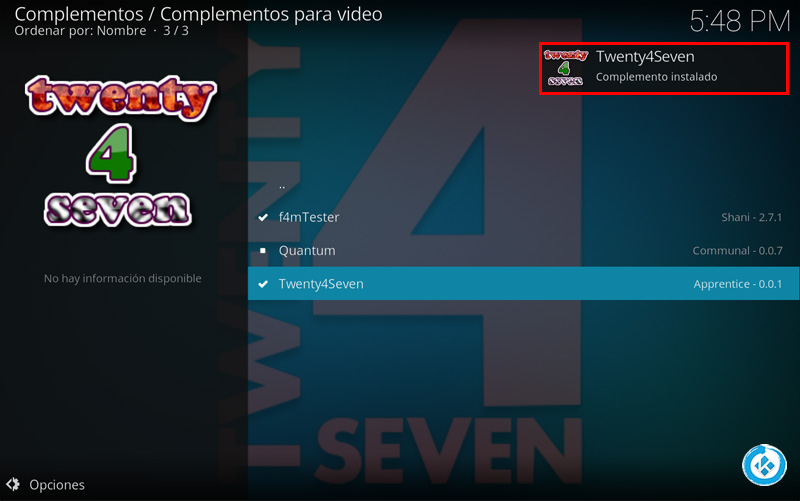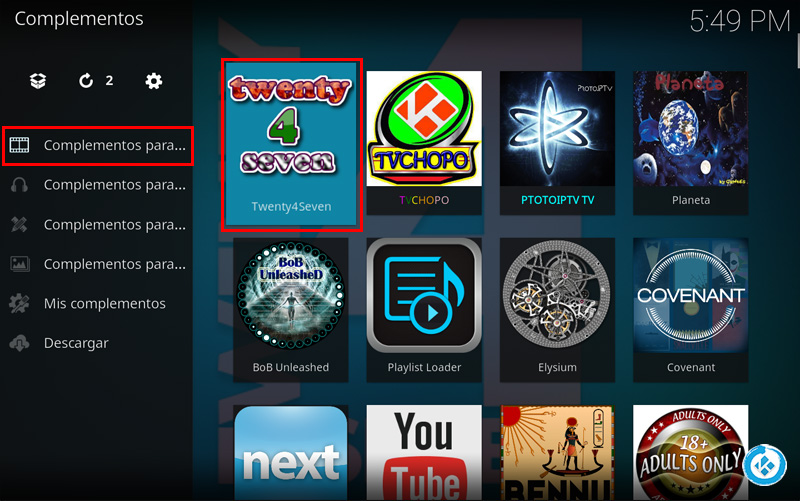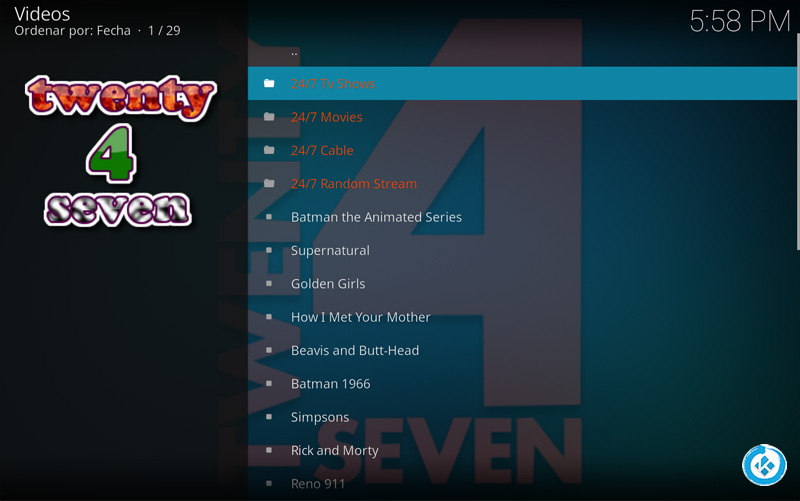Cómo Instalar Addon Twenty 4 Seven en Kodi [TV y 24/7]
El addon Twenty 4 Seven en Kodi es un complemento de video en donde podremos encontrar contenido exclusivo de canales 24/7 los cuales también incluye canales en vivo, este addon esta en idioma inglés y podemos encontrar secciones como movies, series, cable, random, y muchos más programas. Quizá el único inconveniente es que en este addon no es posible instalar subtítulos.
|Quizá te interese: Cómo Instalar Addon Bunnu en Kodi [Nuevo Phoenix]
El addon cuenta con fuente y repositorio. El tutorial es compatible con Kodi 16 y 17 en adelante, funciona para todas las plataformas en caso de tener alguna duda puedes dejarla en los comentarios al final del artículo o en cualquiera de nuestras redes sociales. Si deseas apoyar el proyecto de Mundo Kodi da clic aquí.
Como usuarios de Kodi recomendamos el uso de IPVanish VPN para tener acceso total a todos los addons como Exabyte TV, TecnoTV , Bassfox, Adryanlist, entre otros incluidos los que funcionan mediante torrents como Plexus, Quasar, Convenant o Specto. Compatible con múltiples plataformas como Android, Amazon Fire TV (Stick), Windows, Mac, iOS, entre otros.
Unos de los mayores beneficios al utilizar IPVanish VPN son:
> Completa privacidad y anonimato al navegar en Internet y en Kodi
> Compatible con múltiples plataformas
> Elimina el Geo-bloqueo
> Soporte 24/7/365
> Hasta 5 dispositivos simultáneos con una sola cuenta
> Satisfacción garantizada o te devuelven tu dinero
Para mas información puedes dar un vistazo en este artículo
Cómo Instalar Addon Twenty 4 Seven en Kodi 17 Krypton
Los pasos para realizar la instalación son los siguientes:
1. Abrimos Kodi
Si es la primera vez que instalas un addon no oficial de Kodi, debes de dar permisos a Kodi – TUTORIAL
2. Nos ubicamos en Ajustes (icono del engranaje)
También puedes descargar el archivo zip del repositorio Sanctuary 1.0.1 (opcional) – ENLACE – mirror (Apóyanos a seguir en línea)
3. Administrador de archivos
4. Añadir fuente
5. En la ULR colocamos http://sanctuaryrepo.esy.es/sanc/ y nombre sanc damos OK
6. Regresamos al menú principal y seleccionamos Complementos
7. Complementos (icono de la caja)
8. Instalar desde archivo zip
9. sanc
10. repository.sanctuary-x.x.x.zip
11. Esperamos la notificación Complemento instalado
12. Instalar desde repositorio
13. Sanctuary
14. Complementos para video
15. Twenty 4 seven
16. Instalar
17. Seleccionamos la repo Sanctuary
18. Esperamos la notificación Complemento activado
19. Regresamos al menú de Complementos y seleccionamos Complementos para video > Twenty 4 Seven
20. Ya podremos ver las secciones disponibles del addon Twenty 4 seven
21. Listo! El addon Twenty 4 Seven en Kodi 17 Krypton habrá quedado instalado correctamente.
Cómo Instalar Addon Twenty 4 Seven en Kodi 16 Jarvis o Anteriores
1. Abrimos Kodi
2. Nos dirigimos a Sistema > Administrador de archivos
También puedes descargar el archivo zip del repositorio Sanctuary 1.0.1 (opcional) – ENLACE – mirror (Apóyanos a seguir en línea)
3. Añadir fuente…
4. En URL colocamos http://sanctuaryrepo.esy.es/sanc/ y en nombre sanc, damos OK
5. Regresamos al menú principal y seleccionamos Sistema
6. Complementos
7. Install from zip file
8. sanc
9. repository.sanctuary-x.x.x.zip
11. Esperamos la notificación Complemento activado
12. Instalar desde repositorio
13. Sanctuary
14. Complementos para video
15. Twenty 4 Seven
16. Instalar
17. Esperamos la notificación Add-on activado
18. Regresamos al menú principal y seleccionamos Video > Addons
19. Twenty 4 Seven
20. Ahora podremos ver la lista de categorías disponibles
21. Listo! El addon Twenty 4 Seven en Kodi habrá quedado instalado.
Esperamos que el tutorial haya sido de ayuda, recuerda que puedes apoyarnos a mantenernos en linea realizando una donación por paypal a mundokodi@gmail.com (o al botón donar) o dando clic en los enlaces.
Nota: Mundo Kodi no se hace responsable de cualquier daño, pérdida de tiempo o información al intentar este tutorial, todo esto es solo con la intención de informar, todo el contenido utilizado para los tutoriales es sacado de información que circula en Internet. Mundo Kodi así como todo el material aquí mencionados en este sitio no son oficiales de Kodi o Fundación XBMC favor de no realizar quejas o reclamos en el foro oficial de Kodi. Tampoco estamos vinculados con ningún vendedor de dispositivos o servicio privado de IPTV/streaming, todo el contenido mencionado en Mundo Kodi es gratuito a menos que se indique lo contrario.